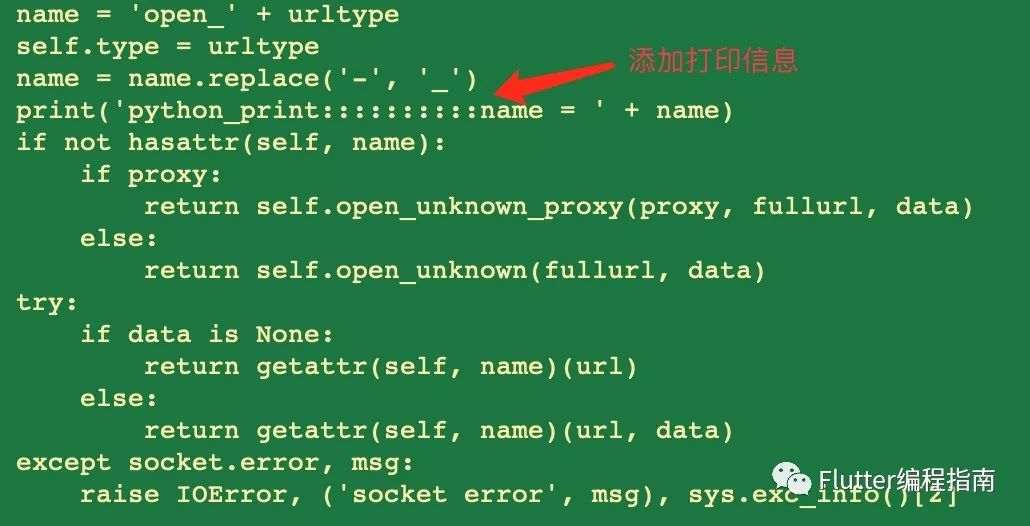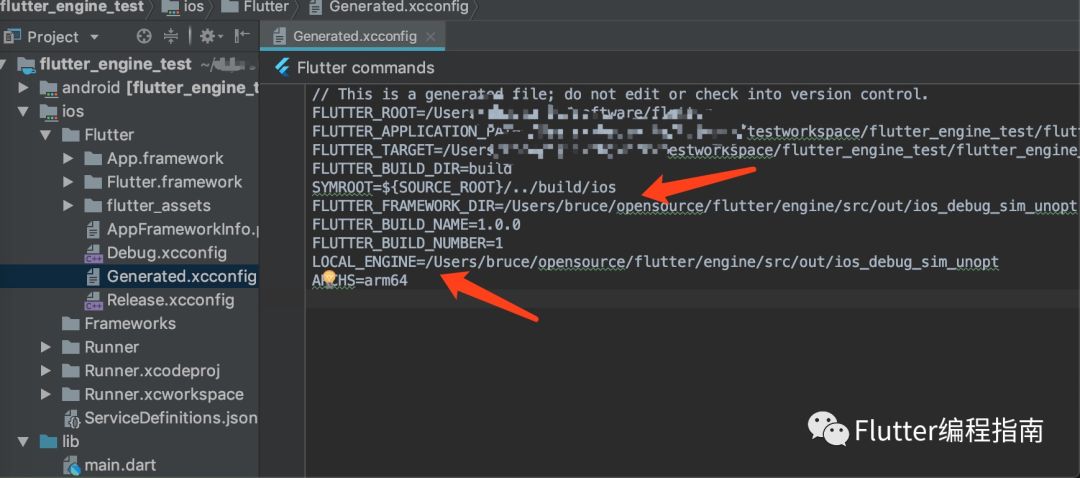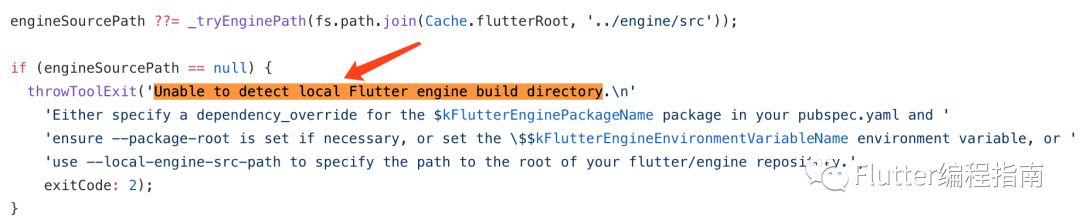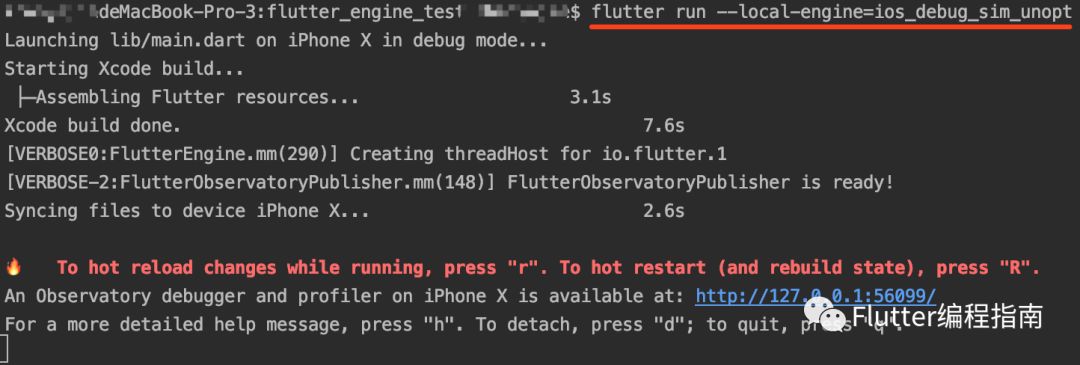Flutter engine编译过程遇到的那些坑
前言
在进行Flutter混合开发过程中,我们难免会遇到一些Flutter engine相关的bug或官方Flutter engine不能解决我们特定的一些问题,这时我们就需要根据特定需求来自己修改Flutter engine源码并编译打包。比如作者就刚刚遇到iOS原生项目集成Flutter时存在FlutterViewController有内存泄露的情况,其实已经有开发人员发现这个问题并给Flutter团队提了issue,但貌似目前都尚未解决,我们又不想坐等官方解决,那样太被动,那只有自己来修改Flutter engine源码解决了。
安装engine开发环境
修改Flutter engine,首先要安装engine开发环境,官方文档: https://github.com/flutter/flutter/wiki/Setting-up-the-Engine-development-environment
根据官方文档在安装过程中遇到两个问题:
1、depot_tool工具下载问题
是engine编译过程需要一个Chromium的depot_tool工具,该工具建议是通过下载git源码来安装,下载命令:
git clone https://chromium.googlesource.com/chromium/tools/depot_tools.git- 遇到问题
depot_tools不能正确安装
- 问题分析
通过在终端输入curl ip.cn来查看终端网络是否走代理,结果发现并没有走代理。
- 问题原因
depot_tools需要通过命令行git clone下来源码,该工具源码托管在googlesource.com下,要使用VPN代理才能下载下来,虽然自己电脑使用了Shadowsocks代理,但是终端下载默认是不走Shadowsocks客户端代理的。
- 解决方案:
下载Shadowsocks-NG版本,然后在Shadowsocks菜单中“复制终端代理命令”粘贴到终端执行即可使终端走代理。
2、gclient sync执行后下载依赖包的问题
gclient sync命令执行后会下载一系列engine相关的依赖库,下载过程中会报一个类似invalid proxy for 127.0.0.1:1087的错误并中断下载。
- 遇到问题
下载过程中报invalid proxy for 127.0.0.1:1087错误
- 问题分析
通过查看错误日志,找到报错文件python2.7中的urllib.py,打开后对相关代码进行打印再次执行gclient sync后发现如下图中print结果为
python_print::::::::::name = open_127.0.0.1结果表明urltype获取到的值为127.0.0.1而不是http,所以推测应该是终端代理命令配置有误。
- 问题原因
在Shadowsocks菜单中点击“复制终端代理命令”后,修改了部分命令导致:
修改后:
alias proxy-on='export http_proxy=127.0.0.1:1087;export https_proxy=$http_proxy'
alias proxy-off='unset http_proxy;unset https_proxy'修改前(完整复制):
export http_proxy=http://127.0.0.1:1087;export https_proxy=http://127.0.0.1:1087;为了在终端中灵活控制是否开启代理,导致修改命令时误将http://协议删掉了。
- 解决方案
将127.0.0.1:1087前加上协议名称改为http://127.0.0.1:1087即可。
编译引擎
在为iOS编译可执行文件时都很顺利,但是为安卓编译可执行文件时最后一步报了symbol(s) not found for architecture i386的错误。
- 遇到问题
FAILED: clang_x86/gen_snapshot
../../buildtools/mac-x64/clang/bin/clang++ -isysroot /Applications/Xcode.app/Contents/Developer/Platforms/MacOSX.platform/Developer/SDKs/MacOSX10.14.sdk -mmacosx-version-min=10.12 -m32 -stdlib=libc++ -Wl,-search_paths_first -L. -Wl,-rpath,@loader_path/. -Wl,-rpath,@loader_path/../../.. -Wl,-pie -Xlinker -rpath -Xlinker @executable_path/Frameworks -o clang_x86/gen_snapshot -Wl,-filelist,clang_x86/gen_snapshot.rsp -framework CoreFoundation -framework CoreServices -framework AppKit -framework ApplicationServices -framework Carbon -framework CoreVideo -framework Foundation -framework OpenGL -framework Security -framework IOKit -ldl -lpthread
.
.
ld: symbol(s) not found for architecture i386
clang-8: error: linker command failed with exit code 1 (use -v to see invocation)
ninja: build stopped: subcommand failed.- 解决方案
根据报错提示推测应该是系统对应的SDK不包含 i386 architecture,经过查找资料发现已有开发者提了一个issue并且已经自行解决,issue地址:
https://github.com/flutter/flutter/issues/22598
最终是使用Xcode降级到9.4.1版本的方案解决了这个问题。
使用自编译引擎打包
执行编译打包并运行命令:
flutter run --local-engine-src-path=/Users/bruce/opensource/flutter/engine/src --local-engine=ios_debug_sim_unopt该命令以一个Unable to detect local Flutter engine build directory.错误结束。
- 遇到问题
命令执行后具体打印错误信息如下:
Failed to build iOS app
Error output from Xcode build:
↳
** BUILD FAILED **
Xcode's output:
↳
=== BUILD TARGET Runner OF PROJECT Runner WITH CONFIGURATION Debug ===
Unable to detect local Flutter engine build directory.
Either specify a dependency_override for the sky_engine package in your pubspec.yaml and ensure --package-root is set if necessary, or set the $FLUTTER_ENGINE
environment variable, or use --local-engine-src-path to specify the path to the root of your flutter/engine repository.
Failed to package /Users/bruce/testworkspace/flutter_engine_test/flutter_engine_test.
Command /bin/sh failed with exit code 255- 问题分析
根据报错信息提示无法检测到本地flutter引擎构建目录,但实际命令中--local-engine-src-path参数后边跟的就是具体flutter引擎目录,这也是根据官方文档说明的写法,且命令执行后Generated.xcconfig文件中对应的值确实改变了,如下图所示:
于是,作者又根据报错信息查找对应命令执行文件
根据源码分析,它是去flutterRoot目录的平级目录去找engine目录,没有找到就报了以上错误,所以--local-engine-src-path参数的值设置是没有用的。
- 问题原因
推测应该是flutter执行命令源码的一个bug。
- 解决方案
将engine目录直接copy到flutter SDK同级目录即可解决,实际上engine和sdk放在统计目录执行命令是就无需在带上--local-engine-src-path参数,如下图所示正确执行方法和结果:
总结
以上为在安装编译环境和应用自编译engine过程中遇到的一些坑和解决方案。在环境搭建和测试自编译engine成功后就可以根据需求定制engine了,文章开头遇到的FlutterViewController内存泄露问题也可以迎刃而解。